
So sichern Sie Textnachrichten auf Android ohne Apps

Stellen Sie sich vor: Sie möchten auf ein brandneues Android Smartphone umsteigen, aber es gibt noch eine Sache, die Sie davon abhält. All Ihre wichtigen Textnachrichten – von schönen Erinnerungen bis hin zu wichtigen Arbeitsgesprächen – sind auf Ihrem aktuellen Gerät gespeichert. Sie müssen sicherstellen, dass sie sicher gesichert sind, möchten aber keine zusätzlichen Apps herunterladen und installieren müssen.
Dann haben Sie Glück! In diesem Artikel zeigen wir Ihnen einfache und unkomplizierte Methoden zum Sichern Ihrer Textnachrichten auf Android ganz ohne zusätzliche Apps . Lassen Sie uns gleich loslegen und sicherstellen, dass Ihre wertvollen Nachrichten sicher sind.

Wir verstehen, wie frustrierend es ist, Ihr Gerät mit zahlreichen Backup-Apps zu überladen. Deshalb stellen wir Ihnen in diesem Abschnitt zwei alternative Methoden vor. Dieser Abschnitt konzentriert sich darauf, Android Nutzern die Kontrolle über ihre Daten zu ermöglichen und deren Sicherheit zu gewährleisten, ohne auf Software von Drittanbietern angewiesen zu sein.
Indem Sie den bereitgestellten Schritt-für-Schritt-Anweisungen folgen, erfahren Sie, wie Sie Ihre Textnachrichten mühelos direkt von Ihrem Android Gerät sichern können.
Wie sichere ich alle Textnachrichten auf Android ? Beliebte Cloud-Speicherdienste wie OneDrive und Google Drive eignen sich gut zum Sichern von Textnachrichten auf Android . Es gibt auch Cloud-Speicherplatz für verschiedene Handymarken – Samsung-Nutzer können beispielsweise Daten auf Samsung-Konten sichern .
Als Nächstes führen wir Sie Schritt für Schritt durch den Prozess der Einrichtung und Synchronisierung Ihrer Textnachrichten mit einem Google-Konto als Beispiel:
Schritt 1. Wir verwenden als Beispiel ein Oppo-Telefon. Öffnen Sie die App „Einstellungen“ auf Ihrem Android Gerät, tippen Sie auf „Systemeinstellungen“ und wählen Sie „Google“ .

Schritt 2. Tippen Sie auf die Option „Sichern“ . Klicken Sie im nächsten Bildschirm auf „Jetzt sichern“ .

Wenn Sie Ihre Textnachrichten unter Android sichern möchten, bietet Google SMS Backup eine praktische und unkomplizierte Lösung. Google SMS Backup, eine in das Android -Betriebssystem integrierte Funktion, ermöglicht Ihnen die nahtlose Sicherung und Wiederherstellung Ihrer Textnachrichten. So können Sie Ihre Nachrichten sicher speichern und von mehreren Geräten aus darauf zugreifen.
Schützen Sie Ihre wertvollen Textnachrichten vor Verlust oder versehentlichem Löschen. Entdecken Sie die Vorteile von Cloud-Speicherdiensten und behalten Sie die Kontrolle über Ihre Daten.
Die Backup-Funktion auf Android Smartphones bietet eine bequeme und zuverlässige Möglichkeit, Ihre wichtigen Daten, Einstellungen und App-Daten zu sichern. Mit dieser Funktion können Sie sicherstellen, dass Ihre Daten sicher auf dem lokalen Gerät gespeichert und bei Verlust, Beschädigung oder der Einrichtung eines neuen Android Geräts problemlos wiederhergestellt werden können.
Um SMS auf einem Android Telefon mit der integrierten Sicherungsfunktion zu sichern , können Sie die folgenden Schritte ausführen:
Schritt 1. Wir verwenden als Beispiel ein Oppo-Telefon. Gehen Sie zu Einstellungen > Systemeinstellungen > Optionen zum Sichern und Migrieren .
Schritt 2. Tippen Sie auf die Option „Lokale Sicherung“ . Im nächsten Bildschirm können Sie eine neue Sicherung erstellen, indem Sie auf die Schaltfläche „Neue Sicherung“ klicken.
Schritt 3. Wählen Sie anschließend die Daten aus, die Sie sichern möchten. Wählen Sie „Nachrichten“ und tippen Sie auf „ Start“ , um den Sicherungsvorgang zu starten.
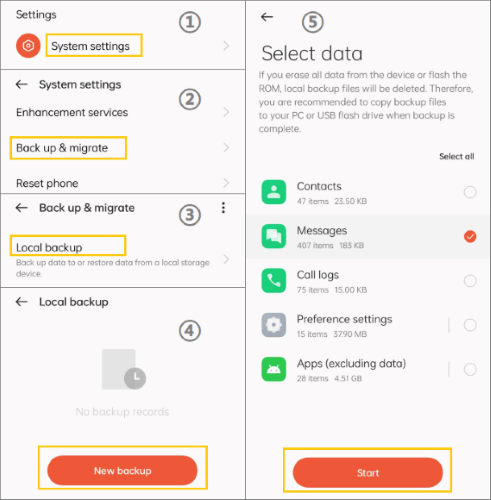
Die Sicherung Ihrer Daten ist besonders für Android Nutzer unerlässlich. Es gibt dafür keinen besseren Ort als ein lokales Laufwerk, beispielsweise Ihren PC. Coolmuster Android Backup Manager , der auch als Android -SMS-Manager-App fungiert, erfüllt Ihre Anforderungen optimal, um SMS auf Android Geräten einfach zu sichern und wiederherzustellen .
Hauptmerkmale:
Wir führen Sie durch die einfachen Schritte zum Sichern Ihrer SMS-Nachrichten von Android auf dem PC mithilfe des Android Backup Managers:
01 Installieren Sie Android Backup Manager auf Ihrem Computer. Starten Sie die Software und verbinden Sie Ihr Android Gerät über ein USB-Kabel mit dem Computer. Aktivieren Sie USB-Debugging auf Ihrem Android Gerät. Folgen Sie den Anweisungen auf dem Bildschirm, um USB-Debugging auf Ihrem Android Gerät zu aktivieren.
02 Klicken Sie im nächsten Bildschirm auf „Sichern“ , um fortzufahren.

03 Wählen Sie Nachrichten aus der Dateiliste aus und klicken Sie auf die Schaltfläche Sichern . Der Sicherungsvorgang beginnt sofort.

Sobald der Sicherungsvorgang abgeschlossen ist, können Sie mit Android Backup Manager auf die gesicherten SMS-Nachrichten auf Ihrem PC zugreifen und sie anzeigen. Mit dieser einfachen Methode können Sie Ihre SMS-Nachrichten von Android sicher auf Ihrem PC sichern und so deren Sicherheit und Zugriff jederzeit gewährleisten.
Wir verstehen Ihre Zurückhaltung bei der Verwendung von Drittanbieter-Software. Um den potenziellen Bedürfnissen anderer Nutzer gerecht zu werden, stellen wir Ihnen in diesem Abschnitt dennoch eine Reihe leistungsstarker und benutzerfreundlicher Anwendungen vor, mit denen Sie Textnachrichten auf Android problemlos sichern können. Lesen Sie weiter, wenn Sie Bedarf haben.
SMS Backup & Restore ist eine beliebte und zuverlässige App, die eine unkomplizierte und effiziente Lösung bietet. Mit der funktionsreichen App können Sie Backups Ihrer Textnachrichten erstellen und diese lokal oder in der Cloud speichern. Dank der intuitiven Benutzeroberfläche und der benutzerfreundlichen Funktionalität können Sie automatische Backups planen, Backup-Einstellungen anpassen und sogar gezielt auswählen, welche Konversationen gesichert werden sollen. Mit diesem Tool können Sie auch aus Ihrer Backup-Datei wiederherstellen.
So verwenden Sie es:
Schritt 1. Klicken Sie auf dem Startbildschirm auf „SICHERUNG EINRICHTEN“ und wählen Sie den Dateityp aus, den Sie sichern möchten. Klicken Sie dann auf „WEITER“ .

Schritt 2. Wählen Sie den Speicherort für Ihre Sicherungsdateien. Sie können sie in einem Cloud-Speicher (hierfür müssen Sie sich bei Ihrem Konto anmelden) oder im internen Speicher Ihres Telefons speichern. Klicken Sie anschließend auf WEITER , um zum Einrichtungsbildschirm Ihres Sicherungsplans zu gelangen. Tippen Sie abschließend auf JETZT SICHERN .
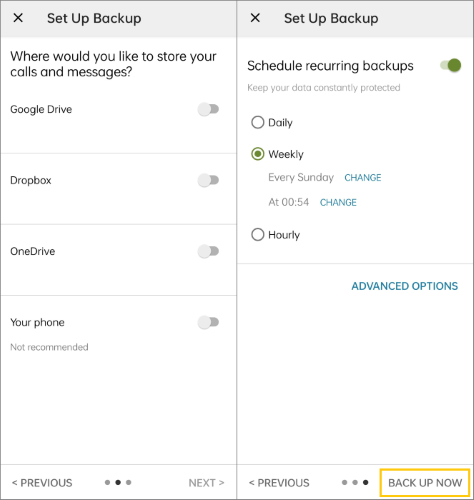
Mit dieser App können Sie sicherstellen, dass Ihre Nachrichten geschützt sind und jederzeit leicht zugänglich sind, wenn Sie sie benötigen.
SMS Import / Export ist ein praktisches, kostenloses und werbefreies Tool, das eine einfache und effektive Lösung bietet. SMS Import / Export ist eine kompakte App, die speziell für die Verwaltung Ihrer SMS-Nachrichten, Kontakte und Anrufprotokolle entwickelt wurde. Sie können die Dateien auf Ihrem Telefon einfach importieren und exportieren.
Sehen wir uns an, wie man Textnachrichten auf Android speichert:
Schritt 1. Tippen Sie auf NACHRICHTEN EXPORTIEREN .
Schritt 2. Wählen Sie den Speicherort für Ihre Nachrichtendateien. Wenn Sie Ihre SMS speichern, werden sie als JSON- Dateien exportiert, die Sie in der Editor -App auf Ihrem PC anzeigen können.
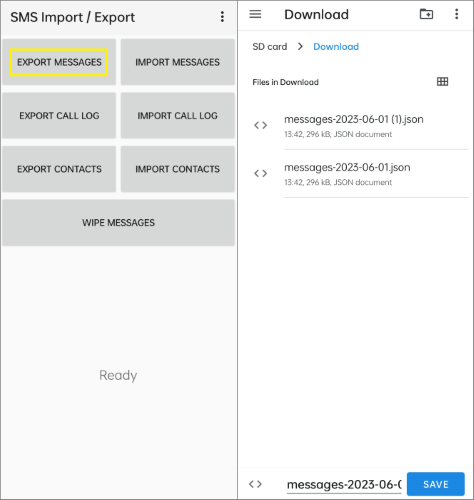
Zusammenfassend hat Ihnen dieser Abschnitt das Wissen und die Tools vermittelt, um Ihre Textnachrichten auf Android ohne/mit zusätzlichen Apps erfolgreich zu sichern. Indem Sie die oben beschriebene Schritt-für-Schritt-Anleitung befolgen, können Sie den Erhalt Ihrer wertvollen Konversationen mühelos sicherstellen.
Wenn Sie jedoch eine benutzerfreundlichere und umfassendere Lösung bevorzugen, empfehlen wir Ihnen den Coolmuster Android Backup Manager . Dieses leistungsstarke Tool vereinfacht den Backup-Prozess und bietet Ihnen eine sichere und zuverlässige Möglichkeit, Ihre Textnachrichten und andere wichtige Daten auf Ihrem Android Gerät zu schützen.
Verabschieden Sie sich von manuellen Backups und nutzen Sie den Komfort dieses außergewöhnlichen Tools. Übernehmen Sie die Kontrolle über Ihre Daten und schützen Sie Ihre Erinnerungen.
Weitere Artikel:
[Gelöst] Wo werden Texte auf Android Telefonen gespeichert?
So übertragen Sie Textnachrichten von Android zu Android (6 Methoden)
Top 11 Android SMS Manager Apps - Nachrichten für Android einfach verwalten
2 Möglichkeiten zum Wiederherstellen gelöschter Textnachrichten von Android SIM-Karte





